Eksport listy maili do pliku .eml
Utworzono:
2018-06-22
Ostatnia aktualizacja: 2021-11-10
Ostatnia aktualizacja: 2021-11-10
Liczba odwiedzin posta: 2705
Jeśli chcesz wyeksportować listę maili do pliku .eml, możesz to zrobić za pomocą kilku kliknięć.
W tym celu należy wykonać następujące kroki:

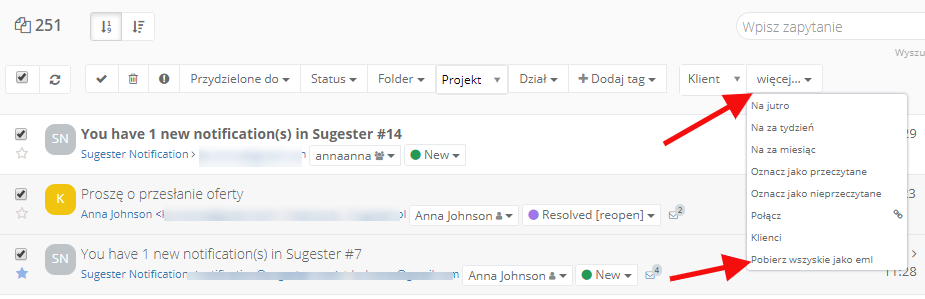
Możesz też wyeksportować listę wszystkich postów znajdujących się w inboxie. Wystarczy przejść do Wyszukiwania zaawansowanego i kliknąć przycisk Eksportuj listę. Jeśli chcesz, możesz też skorzystać z filtrów dostępnych w wyszukiwaniu zaawansowanym i dopiero potem wyeksportować listę wyszukanych postów.
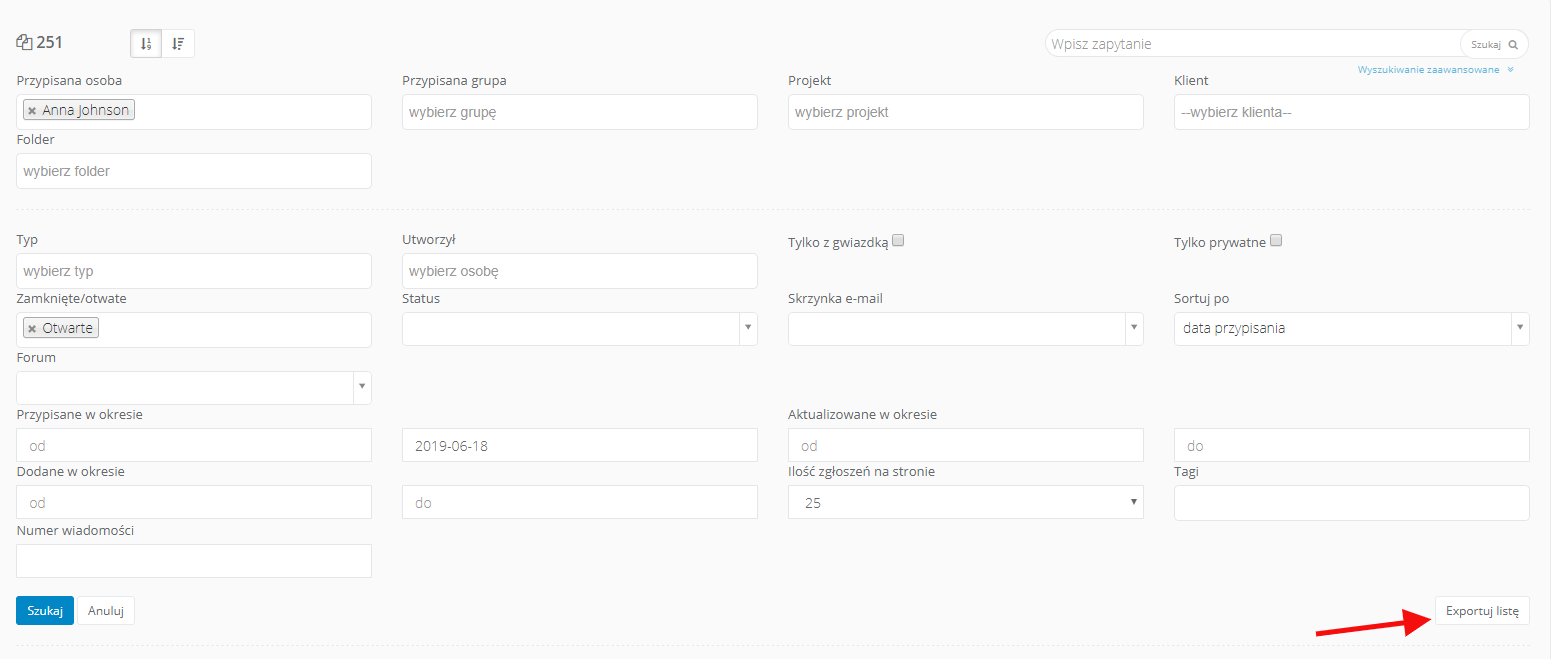
UWAGA: Podczas eksportu ponad 1000 maili na raz, są one pakowane do pliku zip i przesyłane na adres mailowy użytkownika, który dokonuje eksportu. Będzie to adres email, jaki jest podany w profilu tego użytkownika w Sugesterze.
W przypadku eksportu powyżej 10 000 maili, system poinformuje Cię, że należy podzielić eksport na mniejsze paczki.
Nawet jeśli na liście w inboxie będziesz miał zaznaczone wszystkie posty - maile i zadania, pamiętaj, że w tym miejscu eksport dotyczy tylko maili. Jeśli chcesz wyeksportować cały helpdesk, zajrzyj do artykułu Jak wyeksportować maile i zadania.
W tym celu należy wykonać następujące kroki:
- wejdź w swój inbox i zaznacz checkboxem posty, które chcesz wyeksportować. Jesli chcesz od razu wyeksportować wszystkie posty znajdujące się na stronie, zaznacz checkbox Zaznacz wszystkie znajdujący się nad listą:

- z belki nad listą kliknij przycisk Więcej i wybierz Pobierz wszystkie jako eml
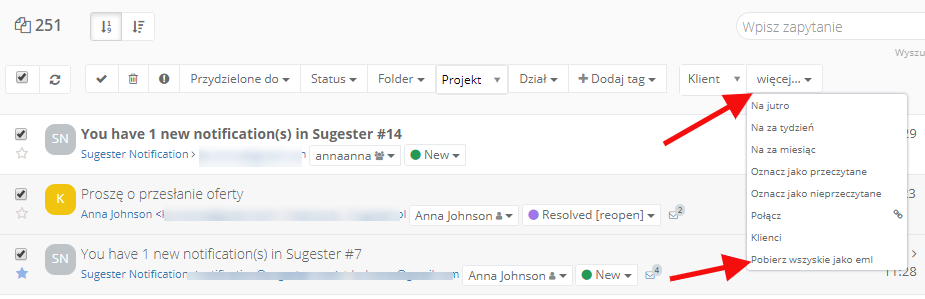
Możesz też wyeksportować listę wszystkich postów znajdujących się w inboxie. Wystarczy przejść do Wyszukiwania zaawansowanego i kliknąć przycisk Eksportuj listę. Jeśli chcesz, możesz też skorzystać z filtrów dostępnych w wyszukiwaniu zaawansowanym i dopiero potem wyeksportować listę wyszukanych postów.
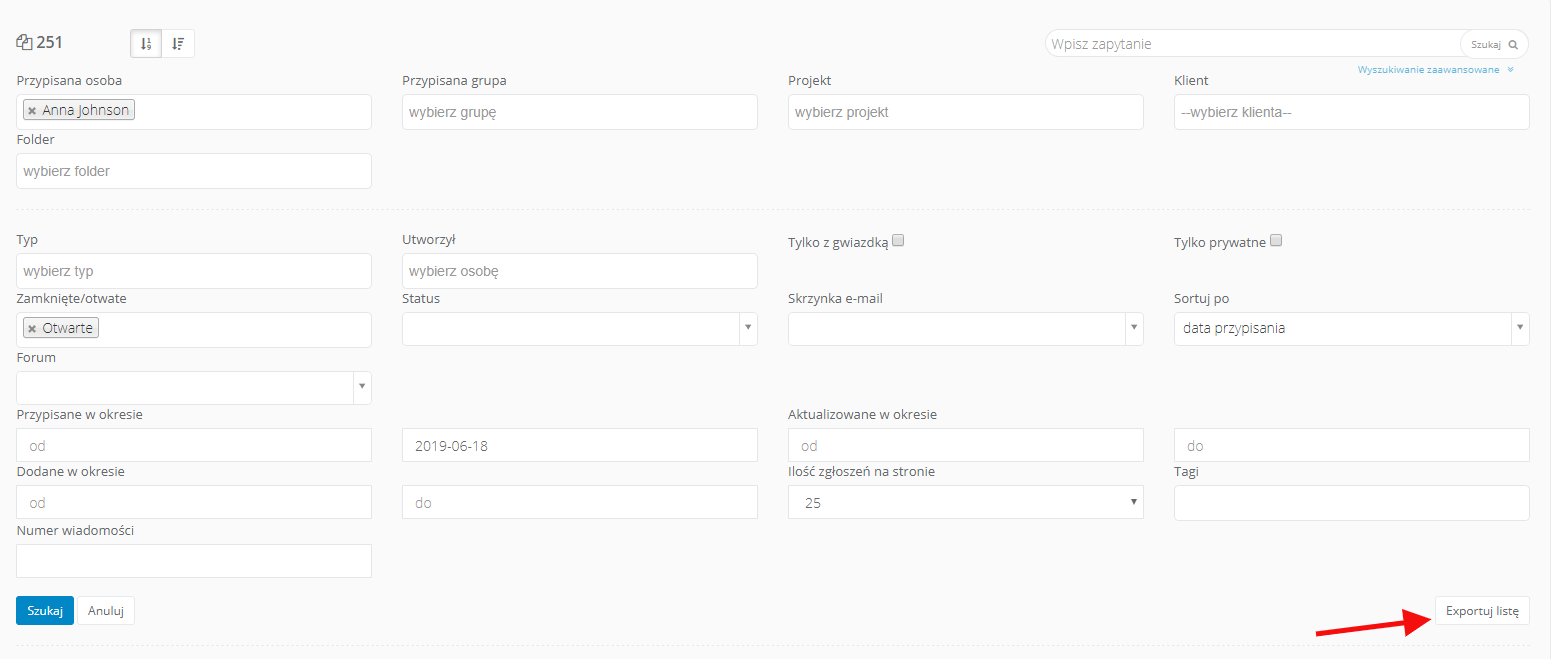
UWAGA: Podczas eksportu ponad 1000 maili na raz, są one pakowane do pliku zip i przesyłane na adres mailowy użytkownika, który dokonuje eksportu. Będzie to adres email, jaki jest podany w profilu tego użytkownika w Sugesterze.
W przypadku eksportu powyżej 10 000 maili, system poinformuje Cię, że należy podzielić eksport na mniejsze paczki.
Nawet jeśli na liście w inboxie będziesz miał zaznaczone wszystkie posty - maile i zadania, pamiętaj, że w tym miejscu eksport dotyczy tylko maili. Jeśli chcesz wyeksportować cały helpdesk, zajrzyj do artykułu Jak wyeksportować maile i zadania.
Zarządzaj całą swoją firmą w jednej aplikacji. Wypróbuj Sugester przez 30 dni za darmo!
Rozpocznij darmowy okres testowyPowrót

Dodaj komentarz